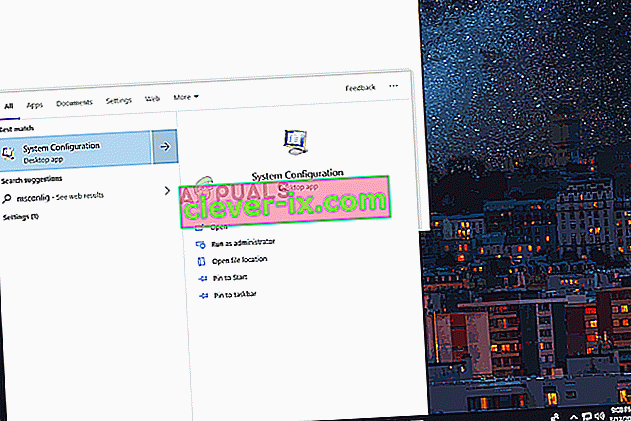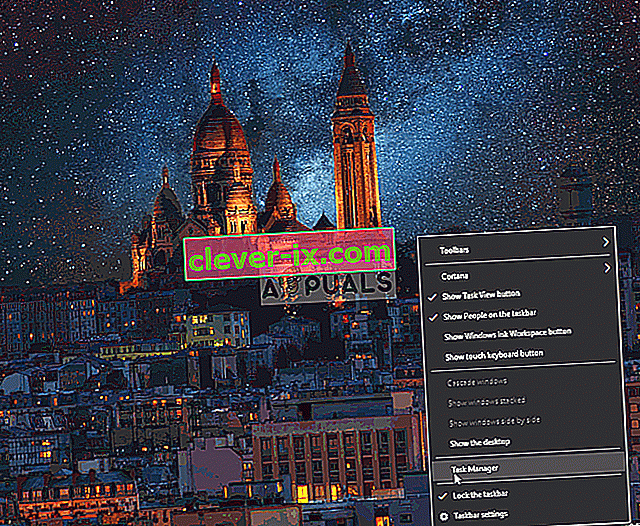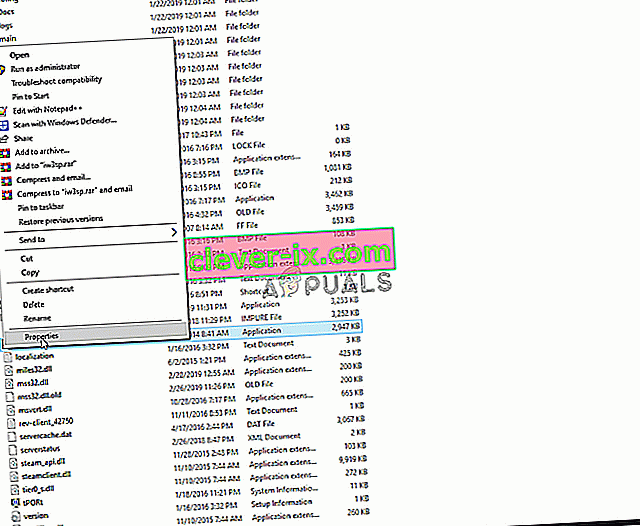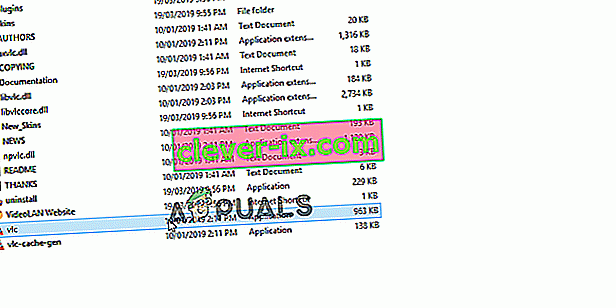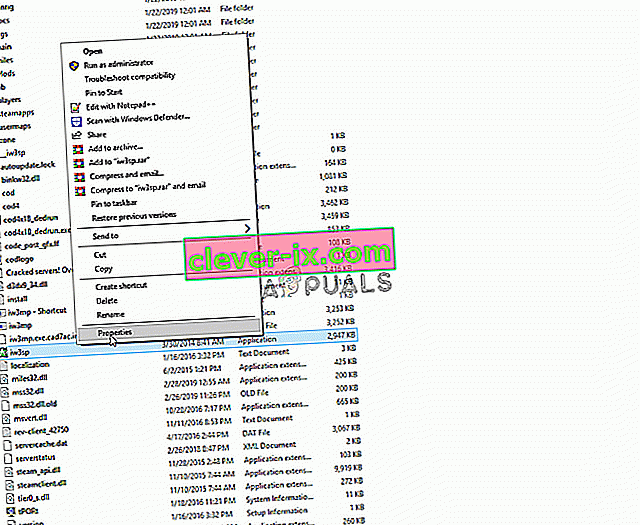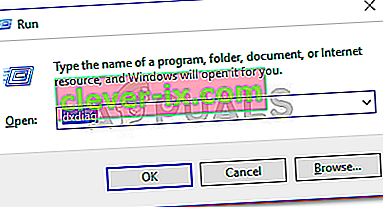Dragon Age Inquisition je akční hra na hrdiny vyvinutá společností Bioware a publikovaná společností Electronic Arts. Jedná se o třetí hlavní přírůstek do série Dragon Age a je pokračováním dříve vydané hry Dragon Age: Origins. Tato hra byla celosvětově vydána v listopadu 2014 pro systémy Microsoft Windows, Xbox 360, Xbox One a PlayStation.

Poměrně nedávno však přichází spousta zpráv o hře, která se nespustí v systému Windows 10. Ačkoli se uživatelé pokoušejí spustit spustitelný soubor několikrát, než se hra spustí. V tomto článku vás budeme informovat o některých důvodech, kvůli kterým lze tento problém spustit, a poskytneme vám schůdná řešení, která zajistí úplné odstranění problému.
Co brání spuštění Dragon Age: Inquisition?
Důvod problému není konkrétní a lze jej spustit kvůli řadě nesprávných konfigurací, z nichž některé jsou:
- Služby na pozadí: Je možné, že problém může způsobovat služba spuštěná na pozadí. Služby systému Windows nebo dokonce jiné aplikace třetích stran mohou často zabránit správnému fungování všech prvků hry, a tím způsobit problém.
- Chybějící soubory: V některých případech se mohou některé herní soubory poškodit nebo dokonce zmizet. Všechny herní soubory jsou nezbytné, aby fungoval a správně se spouštěl, takže pokud chybí i jediný soubor, hra se nespustí správně nebo způsobí problémy ve hře.
- Direct X / VC Redist: Direct X a VC Redist jsou součástí hry uvnitř instalační složky hry. Je možné, že verze Direct X nebo VC Redist, kterou jste nainstalovali, se možná shoduje s hrou a brání jejímu spuštění. To může také způsobit pád Dragon Age Inquisition na plochu během spouštění.
- Správní oprávnění: Hra může vyžadovat oprávnění správce, aby některé její prvky správně fungovaly. Pokud hře nebyla udělena tato oprávnění, může to vést k mnoha problémům s její funkčností.
- Optimalizace na celou obrazovku: V některých případech může funkce optimalizace celé obrazovky systému Windows, která byla zavedena pro spuštění hry jako „bezokrajové okno“ a pro vyhlazení hry, narušovat určité prvky hry, což jí brání ve spuštění ,
- Kompatibilita: Dalším možným důvodem může být nekompatibilita hry s Windows 10. Mnoho programů není správně přizpůsobeno architektuře Windows 10, a tím způsobují problémy. Ale naštěstí Windows 10 obsahuje funkci, ve které můžete spustit libovolný program v režimu kompatibility pro předchozí verze systému Windows.
Nyní, když máte základní znalosti o povaze problému, přejdeme k řešení.
Řešení 1: Spuštění čistého spuštění.
Je možné, že služba spuštěná na pozadí může být příčinou problému. Služby systému Windows nebo dokonce jiné aplikace třetích stran mohou často zabránit správnému fungování všech prvků hry, a tím způsobit problém. V tomto kroku zavedeme systém Windows, aniž by byla spuštěna jakákoli služba třetí strany nebo zbytečné služby Windows. Pro to:
- Přihlaste se k počítači jako správce .
- Klikněte na vyhledávací lištu Windows , zadejte „ msconfig “ a stiskněte Enter
- Klikněte na „ Služby “ a zaškrtněte políčko „ Skrýt všechny služby Microsoftu “
- Nyní klikněte na „ Zakázat vše “, abyste deaktivovali běh všech služeb třetích stran na pozadí.
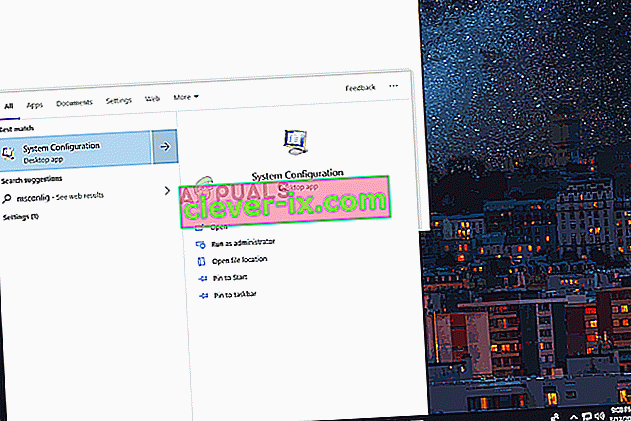
- Nyní klikněte pravým tlačítkem na „ Panel úloh “ a vyberte Správce úloh
- Klikněte na kartu Po spuštění a zkontrolujte, zda jsou všechny aplikace deaktivovány .
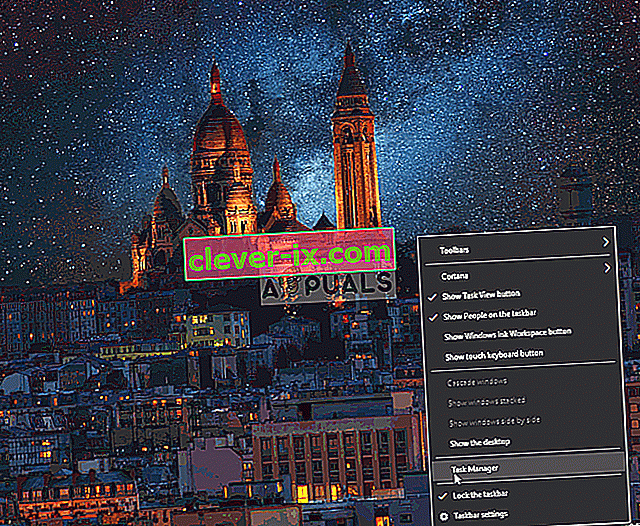
- Nyní restartujte počítač
- Spusťte hru a zkontrolujte, zda chyba přetrvává .
Řešení 2: Ověření herních souborů.
V některých případech se mohou některé herní soubory poškodit nebo dokonce zmizet. Všechny herní soubory jsou nezbytné, aby fungoval a správně se spouštěl, takže pokud chybí i jediný soubor, hra se nespustí správně nebo způsobí problémy ve hře. V tomto kroku budeme ověřovat soubory hry. Pro to:
- Spusťte Origin klienta a podepsat ve ke svému účtu
- Klikněte na možnost „ Knihovna her “ v levém podokně.

- Na kartě „ Knihovna her “ klikněte pravým tlačítkem na „ Dragon Age “ a vyberte „ Opravit hru “

- Klient začne ověřovat soubory hry.
- Po dokončení automaticky stáhne všechny chybějící soubory a nahradí poškozené soubory, pokud existují.
- Spusťte hru a zkontrolujte, zda problém přetrvává.
Řešení 3: Opětovná instalace Direct X a VC Redist
Direct X a VC Redist jsou součástí hry uvnitř instalační složky hry. Je možné, že nainstalovaná verze Direct X nebo VC Redist se možná shoduje s hrou a brání jejímu spuštění. V tomto kroku proto budeme instalovat doporučené DirectX a VC Redist. Pro to:
- Přejděte na
C: \ Program Files (x86) \ Origin Games \ Dragon Age Inquisition \ __ Installer \ directx \ redist
- Spusťte soubor „ DXSetup.exe “ a nahraďte předchozí verze.
- Podobně přejděte na
C: \ Program Files (x86) \ Origin Games \ Dragon Age Inquisition \ __ Installer \ vc
- Spusťte všechny spustitelné soubory „ VCRedist.exe “, které jsou ve složce, a nahraďte předchozí verze.
- Nyní restartujte počítač a zkontrolujte, zda problém přetrvává.
Řešení 4: Udělení oprávnění správce.
Aby hra mohla správně fungovat, může hra vyžadovat oprávnění správce. Pokud hře nebyla udělena tato oprávnění, může to vést k mnoha problémům s její funkčností. V tomto kroku budeme udělovat herní administrátorská oprávnění. Pro to:
- Otevřete si herní instalační složku a pravým - klikněte na herní spustitelný .
- Vyberte Vlastnosti a klikněte na kartu Kompatibilita .
- Na kartě Kompatibilita zaškrtněte políčko „ Spustit jako správce “.
- Nyní spusťte hru a zkontrolujte, zda problém přetrvává.
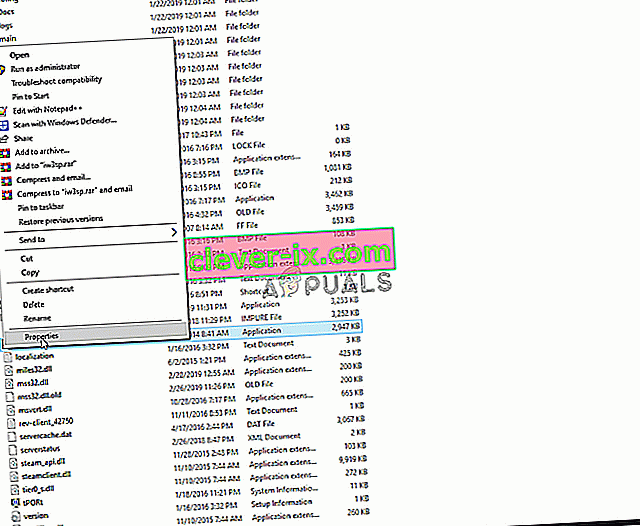
Řešení 5: Zakázání optimalizace celé obrazovky.
V některých případech může funkce optimalizace celé obrazovky systému Windows, která byla zavedena pro spuštění hry jako „bezokrajové okno“ a pro vyhlazení hry, narušovat určité prvky hry, což jí brání ve spuštění. V tomto kroku deaktivujeme optimalizace celé obrazovky, pro které:
- Otevřete si hru instalační složku .
- Pravé - Klikněte na spustitelný soubor hry
- Vyberte Vlastnosti a klikněte na kartu Kompatibilita
- Na kartě Kompatibilita zaškrtněte políčko „ Zakázat optimalizaci celé obrazovky “.
- Nyní použijte svá nastavení.
- Spusťte hru a zkontrolujte, zda problém přetrvává.
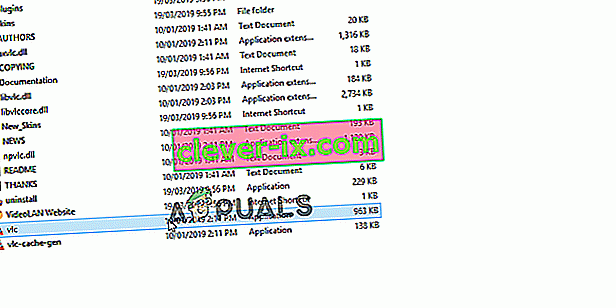
Řešení 6: Řešení problémů s kompatibilitou.
Některé hry plně nepodporují architekturu Windows 10, a proto se při pokusu o spuštění nebo při hraní často potýkají s problémy. Proto v tomto kroku použijeme nástroj pro odstraňování problémů se systémem Windows k určení nejlepší verze operačního systému, na které bude hra spuštěna. Pro to:
- Otevřete složku pro instalaci hry
- Klepněte pravým tlačítkem na spustitelný soubor hry a vyberte vlastnosti .
- Klikněte na kartu „ Kompatibilita “ a poté na „ Spustit Poradce při potížích s kompatibilitou “.
- Nyní Windows automaticky určí nejlepší operační systém, pro který bude hra spuštěna v režimu kompatibility .
- Klikněte na „ Vyzkoušet doporučená nastavení “ a vyberte „ Testovat “.
- Pokud program běží dobře, použijte nastavení a ukončete.
- Spusťte hru a zkontrolujte, zda problém přetrvává.
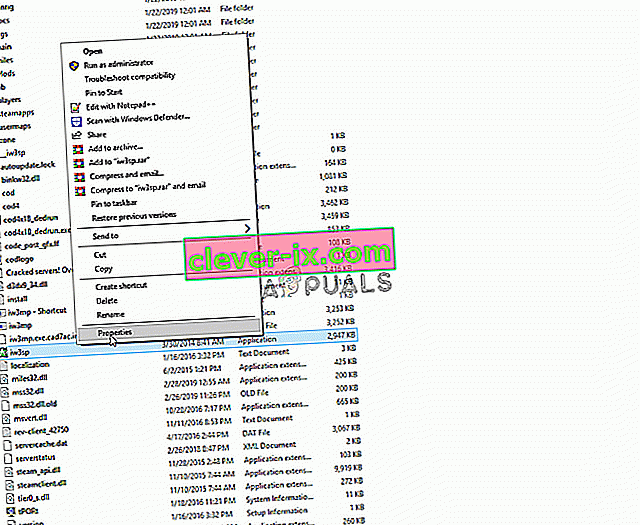
Řešení 7: Zakázání antiviru
V některých případech lidé používají antivirové programy třetích stran, což není špatná věc, ale tyto programy mohou někdy vyvolat falešné poplachy a zabránit spuštění bezpečného programu, protože jej antivirus označí jako nebezpečný. Proto se doporučuje zcela deaktivovat antivirový, antimalwarový a jiný bezpečnostní program a zkontrolovat, zda se hra nespustí. Důrazně doporučujeme přidat výjimky do brány firewall a antiviru pro vaši hru i původ. Z tohoto důvodu můžete využít tohoto článku, ale místo páry přidáte pouze páru a DAI.
Řešení 8: Kontrola specifikací
V určitých případech nemusí hardware nainstalovaný ve vašem počítači splňovat minimální požadavky, které vývojáři hry kladou na správné spuštění hry. Z tohoto důvodu vývojáři někdy zastaví běh hry na počítači s nízkým výkonem, což může vyvolat konkrétní problém, kdy se DAI nespustí. Než tedy budete pokračovat, ověřte, zda váš počítač odpovídá minimálním požadavkům hry.
Požadavky na hru jsou uvedeny takto:
Operační systém: Windows 7 or 8.1 64-bit. CPU: AMD šestijádrový procesor @ 3,2 GHz, čtyřjádrový procesor Intel @ 3,0 GHz. Systémová RAM: 8 GB. Grafická karta: AMD Radeon HD 7870 nebo R9 270, NVIDIA GeForce GTX 660.
Hardware vašeho počítače můžete zkontrolovat pomocí:
- Stisknutím Windows + „R“ otevřete výzvu Spustit.
- Type in “dxdiag” and press “Enter”.
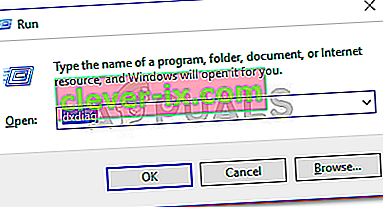
- Confirm any other prompts that the system lists and it will show you your computer specs on the next window.
- Check to see if your PC is up to the mark.